Slik oppdaterer du Apple TV til tvOS 11

Den nyeste versjonen av TVOS er ute nå for fjerde generasjon Apple TV (samt den nye Apple TV 4K). Slik oppdaterer du streaming-boksen og får alle de nye funksjonene.
RELATED: Er det verdt å oppgradere til Apple TV 4K?
Med ankomsten av tvOS 11 får brukerne til slutt noen flotte funksjoner som de har bedt om, inkludert hjemmeskjermsynkronisering, automatisk nattmodus, AirPods-støtte og tillegg av levende sport i TV-appen. Hvis disse funksjonene ser fristende ut for deg, gi deg selv ca 15 minutter ledig tid og følg med for å oppdatere Apple TV til tvOS 11.
Start av ved å åpne Innstillinger-appen på startskjermen.
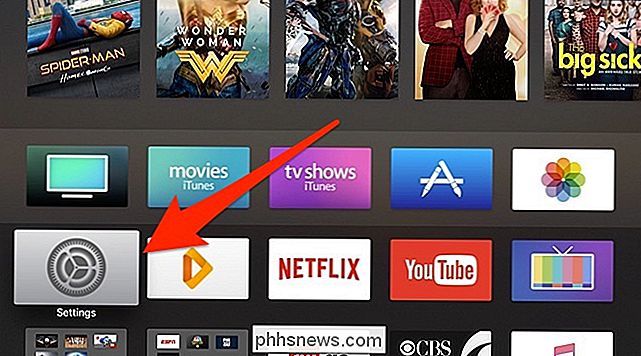
Rull ned og velg "System".
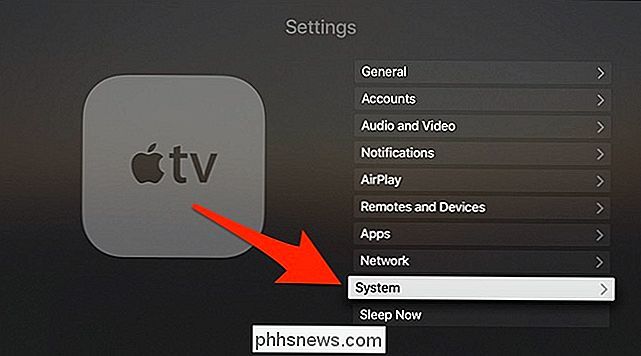
Klikk på "Programvareoppdateringer".
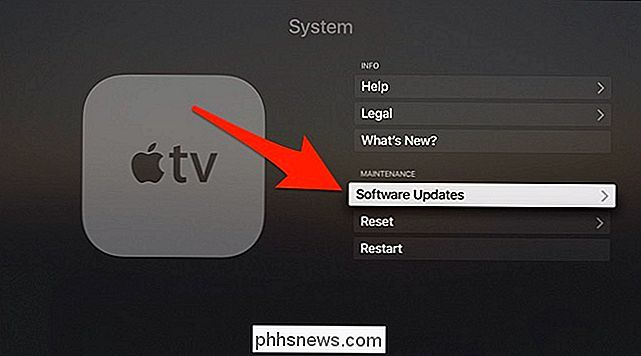
På neste skjermbilde, kontroller for å se om du allerede har installert tvOS 11. Dette er sannsynligvis tilfellet hvis du har "Automatiske oppdateringer" aktivert.
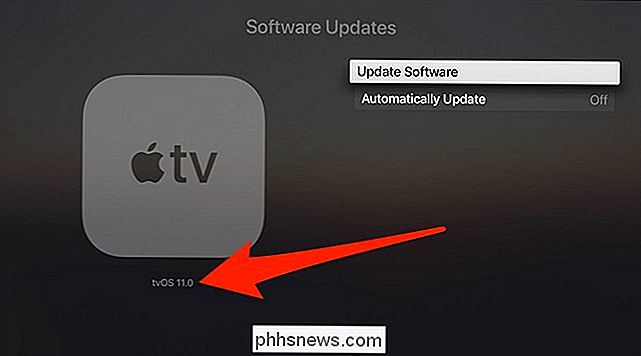
Hvis ikke, velg "Oppdater programvare".

Når popup-vinduet vises, klikker du på "Last ned og installer".
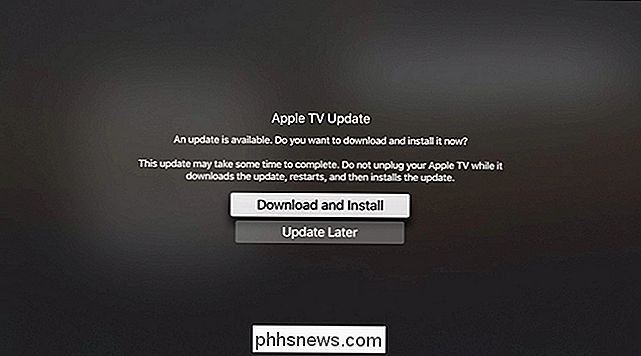
Oppdateringen begynn å laste ned, med en fremdriftslinje som vises nederst til venstre.
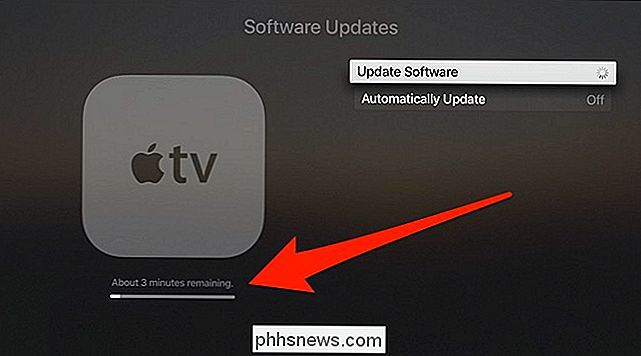
Etter noen få minutter vil Apple TV-en starte automatisk og fortsette med oppdateringsprosessen.
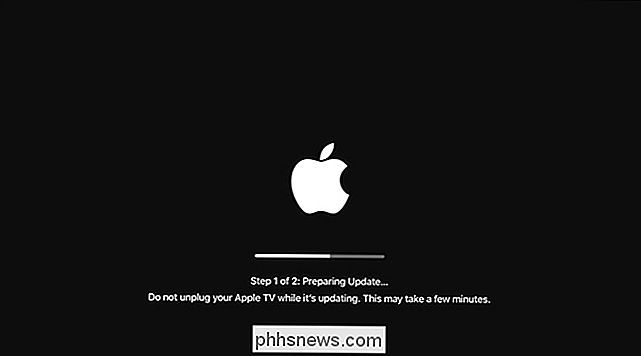
Når oppdateringen er fullført, vil du bli hjertelig velkommen skjerm av sorter der den vil fortelle deg om noen av de nye funksjonene til tvOS 11. Hit "Fortsett".
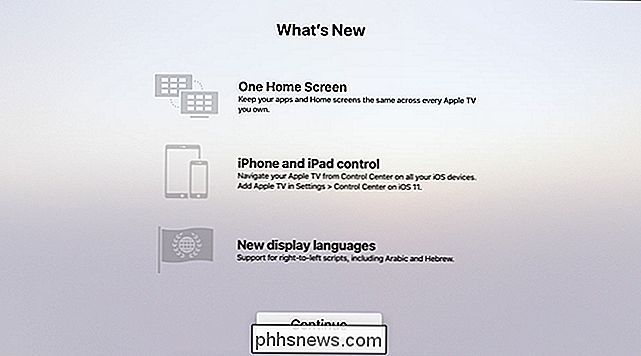
På neste skjerm kan du aktivere eller deaktivere startskjermsynkronisering, som synkroniserer skjermbildet på tvers av flere Apple TV enheter i huset ditt.
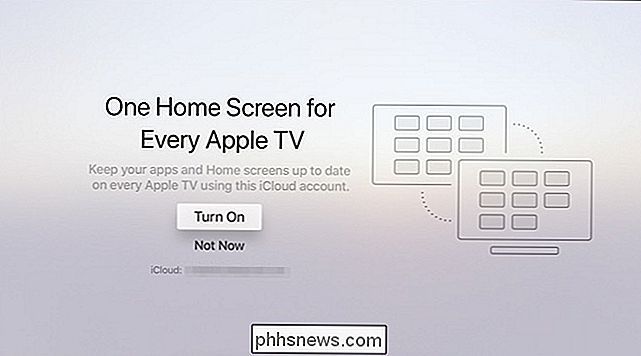
Neste, hvis du allerede har aktivert enkelt pålogging med kabelleverandøren, kan du fortsette å bruke den med den nyeste versjonen av tvOS, eller deaktivere den herfra.
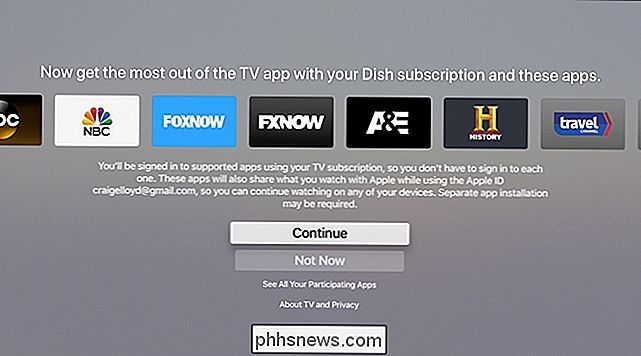
Det er alt der er det! Du kjører nå tvOS 11 på Apple TV, og kan begynne å tinker rundt med de nye funksjonene med en gang. Husk å oppdatere andre fjerde generasjons Apple TV-er i huset ditt, slik at du kan dra nytte av hjemmeskjermsynkroniseringsfunksjonen.

Slik spiller du Windows 10 Store spill Offline
Inntil nylig kunne Windows 10-butikkspillene bare spilles når de er koblet til Internett. Microsoft har heldigvis forandret dette, men som vanlig måtte de gjøre ting komplisert: Du kan bare ha en "utpekt frakoblet enhet" om gangen. Slik setter du den valgte offline enheten RELATERT: Hvorfor Du bør ikke kjøpe Rise of the Tomb Raider (og andre PC-spill) fra Windows Store Hvis du har flere Windows 10-enheter, må du markere en enkelt som din "utpekte offline-enhet "mens du er online før du kan spille spill.

Hva er forskjellen mellom Facebook-profil, side og gruppe?
Facebook brukes av mange forskjellige mennesker til mange forskjellige ting, så det er bare naturlig at Facebook ville ha annerledes sett med funksjoner for hver av dem. Det er tre hovedtyper du kan bruke Facebook: med en vanlig profil, som en side, eller som en gruppeadministrator. La oss se på hva hver er for.



